Photoshop打造夏季美女照片柔美的黄褐色教程
摘要:图片以黄绿及紫红色为主。我们需要的颜色是黄褐色,因此调色的时候只需要把背景部分的黄绿色转为黄褐色,再把紫色转为橙红色即可。暗部及高光可以按照...

图片以黄绿及紫红色为主。我们需要的颜色是黄褐色,因此调色的时候只需要把背景部分的黄绿色转为黄褐色,再把紫色转为橙红色即可。暗部及高光可以按照需要稍微渲染一下。
原图

<点小图查看大图>
最终效果

1、打开素材图片,创建色相/饱和度调整图层,对绿色进行调整,参数设置如图1,效果如图2。这一步把图片中的绿色转为黄绿色。
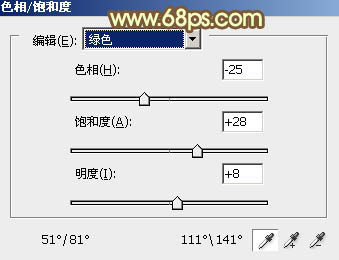
<图1>

<图2>
相关教程:
利用PS通道替换打造古典黄褐色人物照片
PhotoShop调出质感黄褐色抽烟女孩效果教程
Photoshop调出草地婚片漂亮的暖调黄褐色
Photoshop打造古典黄褐色海景婚片
【Photoshop打造夏季美女照片柔美的黄褐色教程】相关文章:
上一篇:
PS调出照片的流行色
下一篇:
影楼婚片调色教程-室内仿真背景金色调
